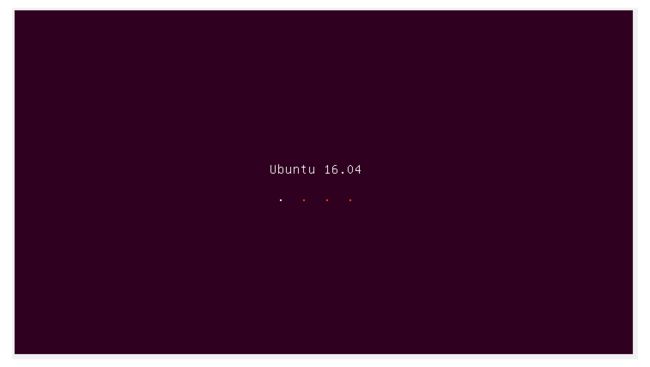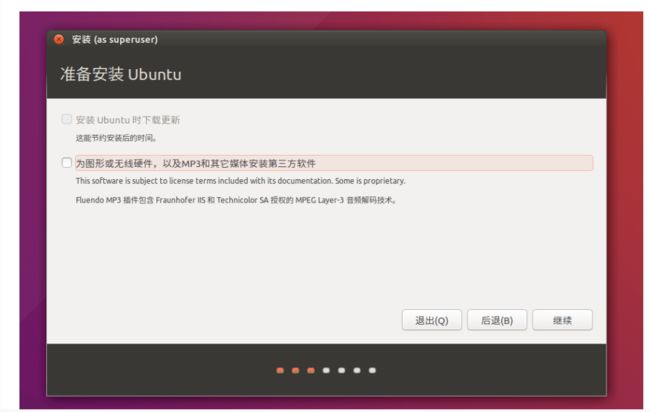保姆级--Ubuntu 安装Django并简单应用第一个项目
一 虚拟机创建Ubuntu
准备
一台正常的电脑
已经安装的Oracle VM VirtualBox虚拟机软件 (版本随意)
已经下载好的Ubuntu系统镜像 (这里演示最新版,按需下载)
创建虚拟机
打开虚拟机软件Oracle VM VirtualBox,点击左上角“新建”按钮
输入虚拟机的名称,选择类型为Linux,点击版本下拉选框选择与已经下载的Ubuntu镜像对应的版本,64位的就选择Ubuntu(64-bit),32位的就选择Ubuntu(32-bit)。点击“下一步”按钮。 
在以下弹出的对话框中设置为虚拟机分配的内存,最好设置为物理内存的四分之一。我的是8GB内存,就可以给虚拟机分配2GB内存,也就是2048MB。设置完成之后点击“下一步”按钮。 
选择默认的选项“现在创建虚拟硬盘”,点击“创建按钮”,如果想要使用已有的虚拟硬盘文件可以选择第三个选项,选择对应路径的虚拟硬盘文件。 
在这一步设置虚拟硬盘的类型,选择默认选项就好,然后点击“下一步”。 
在这一步设置虚拟硬盘的分配规则,选择动态分配,点击“下一步”。 
在这一步设置虚拟硬盘文件的保存位置,以及虚拟硬盘的大小。设置完成之后,点击“创建”按钮,进入下一步。 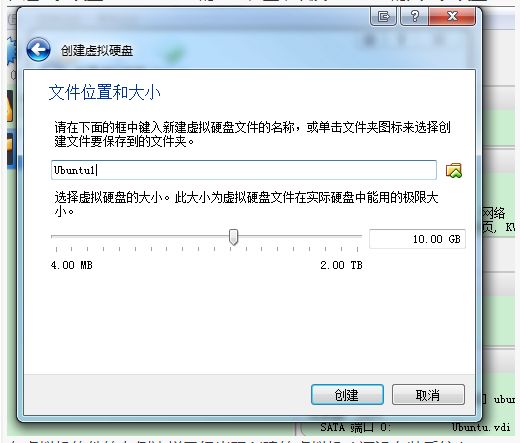
在虚拟机软件的左侧边栏已经出现创建的虚拟机(还没有装系统)。
在虚拟机选项上单击右键,点击“设置”。
点击弹出框左侧的“系统”选项,勾选右侧“网络”,不勾选的话创建的虚拟机不能连接网络。 
点击左侧“网络”选项,在右侧的下拉选项中选择“桥接网卡”。点击右下角“ok”按钮,完成并保存对虚拟机系统的设置。 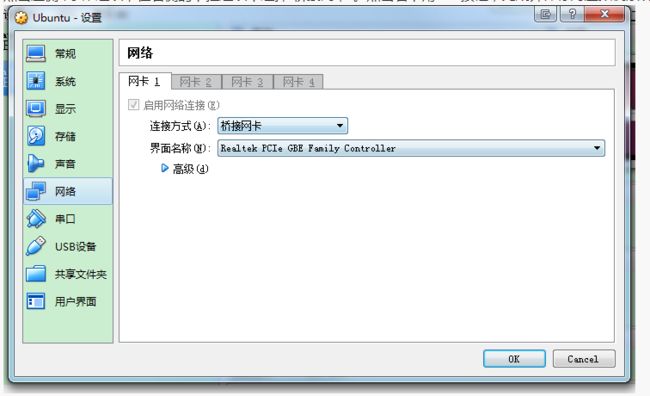
在虚拟机选项上单击鼠标右键,选择“启动”,再选择“正常启动”。 
由于没有设置ISO镜像,所以会弹出这样的对话框,点击文件夹图标,然后选择已经下载好的Ubuntu镜像。 (镜像可以用华为,阿里云提供的的镜像
华为:
http://mirrors.huaweicloud.com/repository/ubuntu-releases/
阿里云:
http://mirrors.aliyun.com/ubuntu-releases/
在左侧语言选择栏里面选择你想要的语言种类,一般会选择“简体中文”或者“English”,根据自己的需要,自己选。然后点击“安装Ubuntu”按钮,开始准备安装Ubuntu。
由于我们本次的目的是在虚拟硬盘中安装Ubuntu,不是在物理硬盘中安装,所以可以选择默认选项“清除这个磁盘并安装Ubuntu”,点击右下角按钮“现在开始安装”。如果是安装与Ubuntu共存的双系统,就应该选择“其他选项”根据自己的情况进行操作。
在弹出的对话框中选择“继续”。 
设置系统所在的时区,默认是“shanghai,这里面没有“北京”这个选项。点击“继续”按钮。 
键盘布局选择“汉语”。点击“继续按钮”。
二 搭建环境
安装python 和 django
版本参考链接:https://blog.csdn.net/lengye7/article/details/105469834
(最好都是最新版本,一般可以)
阿里的虚拟机是安装好的python新版本,
可能遇到的问题:
如果虚拟机里的版本还是默认的python2系列,下载了python3的新版本之后查看python版本发现 依旧是python2 的解决办法:1. 之后都用python3 命令代替python 命令;2 设置优先级,参考链接:https://zhuanlan.zhihu.com/p/165909343
安装setuptools
更新:
sudo apt-get update
安装:
sudo apt-get install python3-setuptools
sudo apt-get install python2-setuptools
# 如果你的python命令就是默认的python3则直接使用 sudo apt-get install python-setuptools
#并且下面文档的python3和pip3都用python和pip代替。
完成之后,使用easy_install django 安装django(若不成功继续往下看)
用pip来安装
1)、安装python和pip
要安装Python,我们必须先更新本地APT存储库。 在您的终端窗口中,我们将输入以下命令。 请注意, -y标志在升级过程中回答“是”提示。 如果要升级为每个提示停止,请移除该标志。
sudo apt-get install python3
要验证Python 3的成功安装,请使用python3命令运行版本检查:
python3 -V
安装django
sudo pip3 install django检查版本
django-admin --version如果想尝试创建你的第一个项目,可以开始了
参考链接:runoob.com/django/django-first-app.html
(未完)